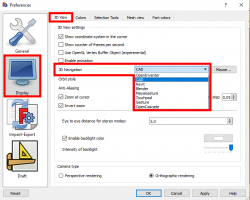In questa pagina sono riunite le domande più frequenti che sono state poste nel forum di FreeCAD. Probabilmente le soluzioni ai problemi e le risposte alle domande relative a FreeCAD si trovano già in questa pagina. Se non è così è possibile utilizzare il forum di FreeCAD!
Contents
- 1 Installazione
- 2 Risoluzione dei problemi
- 2.1 FreeCAD non si avvia
- 2.2 FreeCAD si avvia normalmente, ma non vengono visualizzate tutte le icone, alcune di esse sono sostituite da una 'X' nera
- 2.3 Ci sono dei problemi di visualizzazione, la vista 3D non si comporta correttamente, rimane dello sporco quando si muove o si ruota la vista, ecc ..
- 2.4 FreeCAD non si avvia
- 2.5 FreeCAD si blocca dopo l'avvio
- 2.6 FreeCAD si blocca quando si crea un nuovo documento o si apre un file
- 2.7 FreeCAD va in crash dopo Modifica -> Allineamento
- 2.8 Problemi ad eseguire FreeCAD su Mac OSX
- 2.9 Non posso cambiare i valori numerici nei pannelli delle proprietà di FreeCAD
- 2.10 FreeCAD stava funzionando normalmente, e improvvisamente non si avvia più
- 3 Utilizzare FreeCAD
- 3.1 FreeCAD è veramente gratuito? Anche per uso commerciale?
- 3.2 Come faccio a ruotare la vista 3D?
- 3.3 Cosa si può fare con FreeCAD? Da dove si inizia?
- 3.4 La documentazione per i nuovi utenti è disponibile? Come imparare ad usare FreeCAD?
- 3.5 Come posso fare per importare/esportare i dati in formato XYZ in/da FreeCAD?
- 4 Lavorare con le geometrie di tipo Parte
- 5 Contribuire a FreeCAD
- 6 Licenze, copia e riutilizzo
Installazione
Il modo più facile per installare FreeCAD
Il modo più semplice è attraverso la sezione download (it) oppure download (en), dove sono disponibili diversi pacchetti pronti per l'installazione. Per gli ambienti Debian, Fedora, Ubuntu e per alcune altre distribuzioni si può scaricare FreeCAD direttamente dal gestore dei pacchetti. Per Ubuntu, il team di FreeCAD mantiene anche un proprio repositorio PPA. Per ulteriori dettagli sull'installazione, fare riferimento alla pagina Installazione o alla pagina inglese Installing.
Quali sono i prerequisiti per eseguire FreeCAD?
Contrariamente alla maggior parte dei software di CAD 3D, FreeCAD può essere eseguito senza problemi anche su computer modesti - it's been known to run on Pentium IV and Intel Core2 Solo CPUs. Se nel computer è installato un sistema operativo corrente, è probabile che FreeCAD venga eseguito. L'unico prerequisito è che la scheda grafica o il chipset supporti OpenGL, preferibilmente non più vecchio della versione v2.0. In caso di problemi, consultare la sezione Risoluzione dei problemi di queste FAQ.
Multithreading
Per adesso il kernel di modellazione geometrica su cui è basato FreeCAD, che è una libreria di terze parti chiamata Open CASCADE Technology, o brevemente OCC, non supporta il multithreading.
Per gli utenti Mac
È supportata solo l'architettura MacIntel. Non ci sono pacchetti disponibili per l'architettura PowerPC.
E se voglio compilare FreeCAD?
Il codice sorgente di FreeCAD è sempre disponibile nel repository del codice sorgente del progetto. La procedura di compilazione di FreeCAD è abbastanza semplice e permette di utilizzare le funzioni più recenti o quelle in fase di sviluppo, ma richiede alcune conoscenze di informatica. Tramite il repository è possibile accedere al codice sorgente e alle istruzioni dettagliate per la compilazione su Windows, Linux e Mac OSX.
FreeCAD dice che mancano dei moduli o delle applicazioni
Per offrire tutte le sue funzionalità, FreeCAD dipende da molte cose. Di solito, tutti i principali componenti necessari sono incorporati nel pacchetto di installazione di FreeCAD o forniti dal gestore dei pacchetti, quindi normalmente non c'è nulla di cui preoccuparsi. Se, però, FreeCAD viene installato da fonti non ufficiali, o viene compilato autonomamente, possono mancare delle parti che non sono fondamentali, ma che servono per delle funzionalità particolari. Alcuni formati di file specifici quali i Collada o i DWG richiedono dei componenti aggiuntivi che non possono essere incorporati in FreeCAD, ma che devono essere installati separatamente.
Tutti questi componenti e il modo appropriato per installarli sono elencati nella pagina dedicata ai moduli Python aggiuntivi o nella pagina Extra python modules.
Risoluzione dei problemi
FreeCAD non si avvia
Questo può essere dovuto a diversi motivi, il più probabile è che manchi qualche libreria. Provare ad avviare FreeCAD da un terminale (digitare freecad al prompt del terminale) per vedere se appare qualche messaggio di errore. Inoltre, leggere il resto di queste FAQ, in modo da avere maggiori indizi per individuare la causa del problema. Se non si trova nulla di utile, esporre il problema nel forum dove ci sarà sicuramente qualcuno che può fornire un aiuto.
Su alcuni vecchi sistemi Windows XP, è possibile ottenere un messaggio di errore come questo: The application can't start, because the side-by-side configuration is wrong. The reinstallation of the application may solve the problem. Questo problema è causato dalla mancanza nel sistema delle librerie di runtime CRT oppure la versione installata è troppo vecchia e FreeCAD ne usa una più recente. In questo caso è necessario installare il Microsoft Visual C++ Redistributable Package che troverete presso Microsoft. Vedere anche il corrispondente messaggio nel forum.
FreeCAD si avvia normalmente, ma non vengono visualizzate tutte le icone, alcune di esse sono sostituite da una 'X' nera
Alcune parti di FreeCAD dipendono da un modulo esterno Python chiamato Pivy. In Windows, pivy è incluso nell'installatore di FreeCAD. Sui sistemi Debian/Ubuntu, il pacchetto python-pivy fa parte dei repository software standard. Su altri sistemi, al momento, può essere necessario compilare pivy. Notare che senza pivy alcuni strumenti non sono disponibili, ma il resto di FreeCAD funziona normalmente.
Ci sono dei problemi di visualizzazione, la vista 3D non si comporta correttamente, rimane dello sporco quando si muove o si ruota la vista, ecc ..
Per la visualizzazione di contenuti 3D FreeCAD dipende da OpenGL, e quindi richiede un ambiente di lavoro OpenGL. Su alcuni sistemi, OpenGL non è attivato di default, e può essere necessario installare o aggiornare i driver grafici. Questo problema si verifica più sovente su sistemi Linux o su sistemi virtuali. Se si utilizza un sistema basato su Linux, provare a:
- verificare che la scheda grafica supporti la visualizzazione 3D
- digitare glxinfo in una finestra di terminale, e controllare che l'output Direct Rendering sia impostato "yes", e che il vendor/renderer/version OpenGL corrisponda alla propria scheda grafica.
- installare altro software basato su OpenGL, per esempio Blender, e controllare se funziona e se viene visualizzato correttamente.
FreeCAD non si avvia
Un crash in fase di avvio può indicare un errore più grave, o qualche problema nella configurazione. La maggior parte dei crash di avvio si verificano a causa di uno dei due motivi seguenti:
I driver OpenGL non sono installati o non funzionano correttamente
Questa è una causa molto comune del problema. I sintomi sono semplicemente che FreeCAD si blocca all'avvio oppure quando si apre una vista 3D (ad esempio creando un nuovo documento). Cercate di scoprire qual'è il vostro chip grafico e quindi di scoprire se supporta OpenGL (la maggior parte dei chip più recenti lo fanno), poi cercare il driver corretto e installarlo. Un buon modo per ricontrollare se OpenGL è disponibile è di cercare di eseguire un'altra applicazione OpenGL, ad esempio Blender.
Come suggerimento generale, per ottenere maggiori informazioni sul blocco di FreeCAD è possibile avviarlo con l'opzione --write-log. In questo modo si crea il file FreeCAD.log in $HOME/.FreeCAD nei sistemi Linux e Mac OS X oppure in %APPDATA\FreeCAD% nei sistemi Windows.
In qualche raro caso può essere installato un driver grafico non adatto alla scheda grafica. È capitato un caso in cui in un computer portatile con un processore Intel erano installati alcuni driver ATI. Dopo la rimozione dei file e l'instalazione del driver corretto FreeCAD ha iniziato a funzionare. Vedere [1]
Alcune librerie, necessarie a FreeCAD, non sono presenti nel sistema, o non vengono trovate da FreeCAD
Ci possono essere due motivazioni per questo problema: o semplicemente manca qualche libreria, quindi FreeCAD rifiuta di avviarsi, o la libreria c'è, ma è una versione più vecchia di quella che FreeCAD si aspetta, quindi il crash si verifica quando FreeCAD tenta di utilizzare una funzione che manca in quella libreria. Un caso frequente è quello in cui Qt3 e Qt4 sono entrambi installati sul proprio sistema. FreeCAD potrebbe rilevare Qt4, ma se l'installazione Qt non è configurata correttamente, alcune parti di Qt3 possono essere ancora in uso e provocare il crash.
Si prega di rivedere la procedura di installazione - (installing), accertarsi di aver installato tutte le librerie richieste (nella maggior parte dei sistemi Linux questo viene fatto automaticamente), e verificare qual è il numero di versione minimo per ciascuno dei componenti.
Se tutto sembra corretto, descrivere il problema nel forum oppure segnalare un bug - (report a bug). Se siete su un sistema Linux, è facile fare un backtrace di debug, che fornisce agli sviluppatori informazioni molto utili sul crash:
- in un terminale, digitare: gdb freecad (assumendo che il pacchetto gdb è installato)
- all'interno di gdb, digitare run
- dopo il crash, digitare bt per ottenere il backtrace, che è possibile includere nella segnalazione del bug.
FreeCAD si blocca dopo l'avvio
Quando si avvia FreeCAD la GUI appare quasi subito, ma rimane "congelata" e la CPU è impegnata circa al 99%. Questo può accadere sul desktop KDE quando si utilizza il tema Oxygen. Questo è un bug di Oxygen e utlizzando un tema diverso si dovrebbe risolvere il problema.
FreeCAD si blocca quando si crea un nuovo documento o si apre un file
Se FreeCAD va in crash quando crea una nuova vista 3D, provare ad avviare FreeCAD da terminale. Se quando il sistema si blocca, viene visualizzato un messaggio di errore riportante "Assertion Failed" e il nome di un componente che inizia con "So" (SoBase, SoFieldContainer, ecc ..), è molto probabile, soprattutto se siete su Linux, che FreeCAD tenti di utilizzare due versioni diverse della stessa libreria Coin e che questo causi il crash. Per verificare se il problema è effettivamente questo, provare quanto segue:
- Individuare il file eseguibile FreeCAD (di solito in /usr/lib/FreeCAD/bin)
- Eseguire il comando 'ldd FreeCAD' da terminale
- Annotare la versione della libreria libCoin.so library che FreeCAD sta usando (ad esmpio libCoin.so.60)
- Individuare la libreria libSoQt.so (di solito in /usr/lib)
- Eseguire 'ldd libSoQt.so' e verificare se rimanda alla stessa versione di Coin a cui rimanda FreeCAD
Se ci sono delle differenze, FreeCAD o SoQt devono essere ricompilati. Meglio ricompilare quello che utilizza la versione di Coin più vecchia. La cosa migliore è cercare di contattare i responsabili dell'impacchettamento di SoQt o FreeCAD e gentilmente chiedere loro di prendere in considerazione la ricompilazione. Se si vuole intraprendere questa operazione da soli, e non è possibile ricompilare SoQt perché danneggia altre applicazioni del sistema, è possibile forzare la compilazione di FreeCAD con la versione Coin richiesta tramite ./configure --with-coin=DIR. Ma bisogna assicurarsi che il pacchetto corretto di questa versione Coin sia installato.
FreeCAD va in crash dopo Modifica -> Allineamento
Appare un errore di segmentazione in vbo_save_playback_vertex_list(). Ciò significa che l'implementazione di VBO del driver grafico non è corretta. Per evitare di memorizzare nella cache le chiamate OpenGL si può provare a impostare la variabile d'ambiente IV_SEPARATOR_MAX_CACHES=0 e riavviare FreeCAD.
Problemi ad eseguire FreeCAD su Mac OSX
La piattaforma Mac è meno facile da supportare rispetto a Windows o Linux, dato che nessuno dei principali sviluppatori ne possiede una. I pacchetti OSX sono compilati da utenti volontari di FreeCAD, e a volte possono non funzionare correttamente su tutte le macchine, secondo quale sistema usano. La cosa migliore è probabilmente quella di cercare sul forum le discussioni relative ai sistemi Mac OSX e discutere il problema o vedere se qualcuno ha già trovato una soluzione.
Non posso cambiare i valori numerici nei pannelli delle proprietà di FreeCAD
Molto probabilmente le impostazioni internazionali, Paese e Lingua, nel pannello di controllo di Windows non sono corrette. Controllare se è impostato lo stesso simbolo per il separatore decimale e per il simbolo di raggruppamento delle cifre nelle impostazioni regionali. Se sono uguali, modificare le impostazioni di sistema e utilizzare due caratteri diversi, uno per il simbolo di raggruppamento delle cifre e un altro per il separatore dei decimali. Si noti che non è obbligatorio utilizzare il punto come separatore decimale. È obbligatorio l'uso di simboli diversi in queste due impostazioni.
FreeCAD stava funzionando normalmente, e improvvisamente non si avvia più
Questo può succedere quando la versione di FreeCAD installata viene aggiornata a una versione più recente. In questo processo, i file di configurazione di FreeCAD potrebbero essere stati danneggiati per qualche ragione, e ora FreeCAD non li può più leggere, quindi non si avvia. La soluzione è quella di eliminare questi file di configurazione, in modo FreeCAD li ricreerà alla prima esecuzione.
- Su Windows: Aprire il file explorer, e scrivere "%APPDATA%\FreeCAD" come percorso del file. Una volta lì, eliminare i file user.cfg e system.cfg
- Su Linux: Esplorare "/home/USERNAME/.FreeCAD" e cancellare i file user.cfg e system.cfg
- Su Mac: Esplorare "/Users/USERNAME/Library/Preferences/FreeCAD" e cancellare i file user.cfg e system.cfg
FreeCAD dovrebbe riavviarsi normalmente con tutte le impostazioni ripristinate.
Utilizzare FreeCAD
FreeCAD è veramente gratuito? Anche per uso commerciale?
FreeCAD è un software open-source ed è concesso di utilizzarlo non solo per uso personale o per uso commerciale, ma anche di distribuirlo, modificarlo, o addirittura di utilizzarlo in una applicazione closed-source. Per riassumere, con esso si è liberi di fare (quasi) tutto quello che si vuole. Vedere la pagina della Licence per ulteriori dettagli.
Come faccio a ruotare la vista 3D?
FreeCAD dispone di diversi modi di navigazione che si possono impostare nella finestra di dialogo delle preferenze o modificare facendo clic con il destro nella vista 3D. Per maggiori dettagli sulle modalità, vedere la pagina Tipi di navigazione. Per la modalità di default "CAD Navigation", i comandi sono i seguenti:
| Selezione | Traslazione | Zoom | Rotazione | |
|---|---|---|---|---|
| Premere il tasto sinistro del mouse sull'oggetto che si desidera selezionare. Tenere premuto il tasto Ctrl per selezionare più oggetti. | Fare clic sul pulsante centrale del mouse e muovere il mouse per spostare l'oggetto. Inoltre, per attivare la traslazione, si può tenere premuto Ctrl e cliccare con il tasto destro. In questo modo la funzione rimane attiva, senza impegnare la mano del mouse, e permette l'uso della rotellina per lo zoom, fino a quando il tasto Ctrl non viene rilasciato. |
Ruotare la rotellina del mouse per ingrandire e ridurre. | Premere e mantenere premuto il tasto centrale del mouse, fare clic con il pulsante sinistro, o destro, del mouse su qualsiasi parte visibile di un oggetto e trascinarlo nella direzione desiderata. La posizione del cursore nel momento in cui si preme il pulsante centrale del mouse determina il centro di rotazione. La rotazione funziona come nel caso di una palla che ruota attorno al suo centro. Se i tasti vengono rilasciati prima di arrestare il movimento e se l'opzione Abilita animazione è attivata, l'oggetto continua la rotazione automaticamente. Un doppio clic con il tasto centrale del mouse su qualsiasi parte di un oggetto imposta un nuovo centro di rotazione e di zoom in tale punto. Il secondo metodo può essere utile ai mancini. Inoltre, per attivare la rotazione, si può tenere premuto Maiusc (Shift) e cliccare con il tasto destro. In questo modo la funzione rimane attiva, senza impegnare la mano del mouse, e permette l'uso dello zoom, fino a quando il tasto Maiusc non viene rilasciato.
| |
| Premere Ctrl, cliccare sul tasto destro, rilasciarlo e spostare il mouse per spostare la vista (rev 0.17) | Premere Ctrl, cliccare sul tasto destro, rilasciarlo, cliccare sul tasto sinistro, rilasciarlo e spostare il mouse per zoommare (rev 0.17) | Premere Maiusc, cliccare sul tasto destro, rilasciarlo e spostare il mouse per ruotare la vista (rev 0.17) |
Cosa si può fare con FreeCAD? Da dove si inizia?
Consultare la pagina Per iniziare dove si trova una breve descrizione degli strumenti che è possibile utilizzare. C'è anche una recente sezione dedicata alle Giude - (Tutorials) contenente per ora poche risorse. La sezione Centro utenti - (User hub) contiene informazioni più dettagliate sui diversi ambienti di lavoro di FreeCAD. Si noti che, poiché FreeCAD è relativamente nuovo, la sua interfaccia utente è ancora molto spoglia e non dispone di molti strumenti. Le funzionalità più avanzate sono disponibili tramite gli script Python - (python scripting).
La documentazione per i nuovi utenti è disponibile? Come imparare ad usare FreeCAD?
Al momento, la documentazione per i principianti è ancora scarna, ma la nuova sezione Giude - (Tutorials) contiene già alcune pagine che consentono di iniziare.
Come posso fare per importare/esportare i dati in formato XYZ in/da FreeCAD?
Fare riferimento alla pagina Come esportare o importare con FreeCAD. Forse lì c'è già una risposta alle vostre domande.
Lavorare con le geometrie di tipo Parte
Come fare per estrudere i solidi. Come ottenere il risultato desiderato
Il metodo è semplice: Le linee (o spezzate), quando estruse, producono delle facce (superfici). Le facce, quando estruse, formano dei solidi. Se si estrude qualcosa e il risultato non è un solido, allora si è estruso qualcosa che non era una superficie. Se si dispone di linee e da esse si desidera estrudere un solido, è necessario innanzitutto selezionare delle linee che formano un perimetro chiuso (selezionare diversi oggetti premendo il tasto CTRL), unirle tra di loro in un contorno con lo strumento Upgrade del modulo Draft, (Promuovere), quindi (ancora con lo strumento Promuovere del modulo Draft) generare una superficie con quel contorno. Se tutto è andato bene, ora è possibile estrudere la superficie e generare un solido.
Purtroppo, ci possono essere tanti piccoli imprevisti che fanno ottenere un risultato sbagliato. Il modo migliore per verificare è controllare cosa contiene l'estrusione. Con Python si possono individuare facilmente gli oggetti contenuti. Supponendo ad esempio di avere un oggetto chiamato "Wire", è possibile digitare questo nella console python:
obj = FreeCAD.ActiveDocument.Wire
shp = obj.Shape
print shp.Faces
print shp.Wires
if shp.Wires:
for w in shp.Wires:
print w.isClosed()Il codice precedente recupera la forma di un oggetto, mostra le facce e i contorni dell'oggetto (se esistono), e, se ci sono dei contorni, indica se tali contorni sono chiusi. Se non si dispone di una superficie, non è possibile ottenere un solido. Se il contorno non è chiuso, non diventa una faccia. Per chi è interessato, vi sono maggiori informazioni su cosa si può verificare con python nella pagina degli Script di dati topologici. Se non è possibile unire diverse linee in un contorno, la causa più probabile è che i loro punti finali non si incontrano, ma ci sono dei piccoli spazi tra (alcuni) di loro. Per esperienza, la soluzione più veloce è quella di ridisegnare una spezzata sopra questi punti ...
Le operazioni booleane non riescono, o danno strani risultati
Il kernel OpenCasCade, che in FreeCAD è il responsabile della geometria degli oggetti Parte, anche se è probabilmente il miglior kernel open-source disponibile per le geometrie, ha i suoi limiti e difetti. In effetti, le operazioni booleane (fusione, sottrazione, intersezione) non sono la sua caratteristica migliore, e spesso danno risultati imprevisti. Si tratta di una limitazione in atto che non è possibile risolvere subito (definitivamente), quindi il procedimento migliore è quello di cercare di ottenere il risultato desiderato modellando diversamente. I problemi con le primitive, ad esempio con un cilindro, si può spesso risolvere utilizzando in sostituzione un cerchio estruso. Come regola generale, se un modo non funziona, provare a rimodellare in modo diverso. Nel 99% dei casi alla fine si riesce a ottenere il risultato desiderato.
Quando esporto (o visualizzo) il mio modello, i fori sono pieni
Non usare Crtl + A (Seleziona tutto) per esportare tutto dalla struttura ad albero. Se il modello è composto da un singolo elemento, provare a selezionare solo l'elemento più recente (di solito l'ultimo) nella struttura gerarchica.
Quando si crea un modello nell'ambiente Part Design, ogni nuova funzione prende l'ultima forma e vi aggiunge o rimuove qualcosa, creando delle dipendenze lineari di funzione in funzione, passo dopo passo, così come viene creato il modello. Quindi una funzione "Cut" non è composta solo dal foro, ma è formata da tutta la parte prodotta fino a quel momento, compreso il foro. Questo è il motivo per cui l'utente, di solito, deve avere visibile nell'albero del modello solo la voce (funzione) più recente, perché altrimenti le fasi del modello si sovrappongono tra di loro, e fori sono riempiti dalle precedenti funzioni del modello.
Per attivare o disattivare la visibilità di un oggetto, selezionarlo nella struttura gerarchica e premere la barra spaziatrice. Di solito tutto, tranne l'ultima voce della struttura gerarchica dovrebbe essere grigio e quindi non visibile nella vista 3D.
Contribuire a FreeCAD
FreeCAD è un grande programma! Come si può contribuire?
Si può contribuire in vari modi, anche se non si è un programmatore. Ecco alcune cose che si possono fare:
- Fornire un riscontro agli sviluppatori di FreeCAD: è sempre utile sapere cosa pensa la gente, ciò che è gradito, ciò che manca, ecc. Inviare una nota sul forum per esprimere la propria opinione o fare una richiesta nel nostro issue tracker!
- Contribuire con la scrittura di documentazione: in alcune parti la documentazione disponibile in questo sito è molto limitata. Quando si scopre che qualcosa non è ben documentato si possono aggiungere le proprie conoscenze!
- Aiutare altri nuovi arrivati: frequentare il forum, e aiutare i nuovi utenti a risolvere le questioni di base, ad esempio come fare a installare, come fare ad aggiungere un cubo, ecc.
- Tradurre la documentazione: Tradurre questo wiki è facile, basta aggiungere /codicedellalingua a una pagina per creare una traduzione. Ad esempio, per tradurre la pagina Part_Module (il cui url finisce con index.php?title=Part_Module) in italiano, basta solo aggiungere /it all'url, per creare la pagina Part_Module/it.
- Tradurre FreeCAD nella propria lingua.
- Scrivere guide o registrare videoguide: per i nuovi arrivati le guide sono un modo molto semplice di imparare un nuovo software. Quando si fanno delle belle cose, perché non spiegare ad altri come farle?
- Contribuire con lavori ed esempi: in FreeCAD mancano ancora dei buoni file di esempio. Quando si crea qualcosa di buono, condividerlo!
- Segnalare i bug - Submit bugs: è molto importante correggere tutti i possibili difetti. Quando se ne trova uno, riferirlo il più chiaramente possibile, in modo che sia possibile capire esattamente cosa sta succedendo.
- Provare a creare un po' di codice Python: non si è mai programmato prima, ma si vuole provare? Python è facile. Leggere la nostra introduzione a Python - introduction to Python ... Ma attenzione, si può rapidamente diventarne dipendenti!
- Per ulteriori informazioni vedere la pagina Contribuire ...
Come si può ottenere il permesso di modificare il wiki?
Per maggiori dettagli su come contribuire consultare il paragrafo della pagina Migliorare la documentazione.
FreeCAD participa al Google Summer of Code?
Sì. A partire dal 2016 FreeCAD partecipa al Google Summer of Code. Vedere questo argomento nel forum e [questa pagina del wiki]
Voglio iniziare a tradurre il wiki nella mia lingua. Cosa devo fare?
Questo wiki ospita molti contenuti. Il materiale più aggiornato e interessante viene raccolto nel manuale.
Per maggiori dettagli su come tradurre il wiki consultare il paragrafo Tradurre la documentazione.
Licenze, copia e riutilizzo
Si deve pagare qualcosa per usare FreeCAD?
No. FreeCAD può essere liberamente scaricato, utilizzato, ridistribuito, o modificato. Si tratta di software open-source, pubblicato secondo i termini di 2 licenze di software libero (GPL e LGPL), che garantiscono queste libertà, e, ancora più importante, garantiscono che queste libertà non saranno mai tolte.
È possibile riutilizzare qualsiasi parte delle opere grafiche di FreeCAD o parti del sito web?
Certo. Tutta la grafica (icone, banner, ecc ..) di FreeCAD è LGPL, come il codice FreeCAD. Essa è a disposizione nella pagina Materiale grafico - Artwork... Il sito web è un sito standard di MediaWiki , tutti gli elementi grafici possono essere riutilizzati liberamente, e per sapere come modificare il software di MediaWiki come abbiamo fatto noi, consultare le pagine speciali Common css e js ...
Si può riutilizzare parti di FreeCAD in un'altra applicazione?
Sì, con alcune considerazioni perché alcune parti del codice sono LGPL, mentre altri sono GPL, e per il fatto che le terze parti utilizzate da FreeCAD possono anche avere altre diverse condizioni. Maggiori dettagli nella pagina della Licenza - Licence.